[Løst]Hurtige løsninger til at gendanne iCloud-sikkerhedskopi til iPhone 11
‘Er der nogen måde at gendanne iPhone 11 fra iCloud-sikkerhedskopi uden at miste mine eksisterende data?’
Dette er en af de mange lignende forespørgsler, som vi får i disse dage om at gendanne iCloud-sikkerhedskopi til iPhone 11. Som du ved, lader Apple os gemme vores iPhone-data til iCloud ved at tage en dedikeret sikkerhedskopi. Men muligheden for at gendanne en iCloud-sikkerhedskopi gives kun, mens du konfigurerer en ny enhed. Derfor leder brugere ofte efter måder at gendanne fra iCloud-sikkerhedskopi til iPhone 11 uden nulstilling. Heldigt for dig – der er en smart løsning til dette, der ville lade dig hente dine iCloud-sikkerhedskopidata uden at nulstille dataene. Lad os få at vide om det i denne omfattende vejledning om gendannelse af iCloud-sikkerhedskopi.
Del 1: Gendan iCloud Backup til iPhone 11 ved at nulstille den
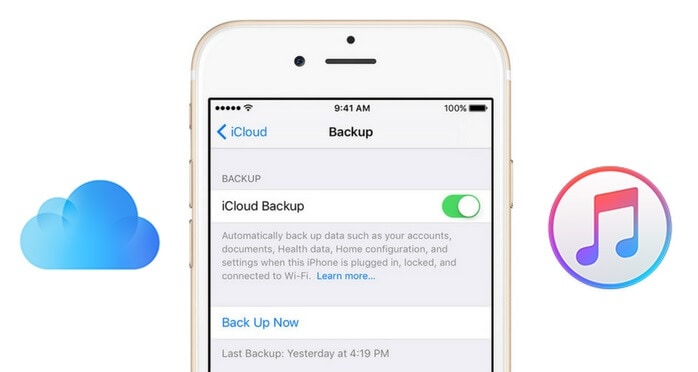
Før vi diskuterer måder at gendanne iCloud-sikkerhedskopi til iPhone uden at nulstille den, lad os lære, hvordan det gøres på den sædvanlige måde. Det er overflødigt at sige, at du allerede har en sikkerhedskopi af din enhed på iCloud. Da muligheden for at gendanne en iCloud-sikkerhedskopi kun gives, mens du konfigurerer en ny enhed, skal du nulstille din iPhone 11 til fabriksindstillinger. Dette ville automatisk slette de eksisterende data og gemte indstillinger fra den.
Trin 1
For det første skal du låse din iPhone op og gå til dens Indstillinger> Generelt> Nulstil. Vælg ‘Slet alt indhold og indstillinger’, og bekræft dit valg ved at indtaste din telefons adgangskode.
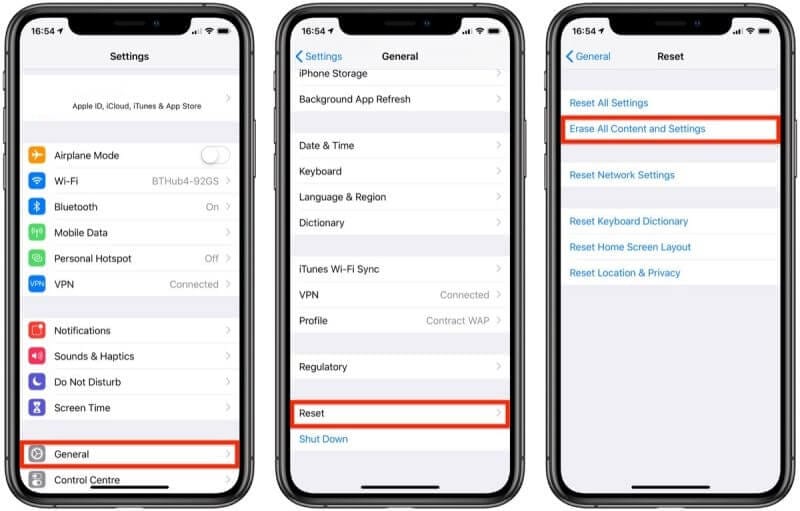
Trin 2
Vent et stykke tid, da handlingen ville nulstille din iPhone og genstarte den i normal tilstand. Nu kan du bare udføre dens indledende opsætning og forbinde den til et WiFi-netværk.
Trin 3
Mens du opsætter enheden, skal du vælge at gendanne den fra en tidligere iCloud-sikkerhedskopi. Efterfølgende skal du logge ind på den samme iCloud-konto, hvor den tidligere taget backup er gemt.
Trin 4
Vælg det fra listen over tilgængelige sikkerhedskopieringsfiler, og vent et stykke tid, da indholdet vil blive gendannet på din enhed.
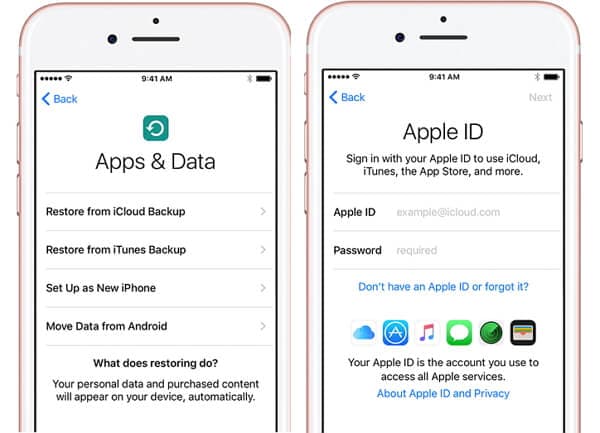
Del 2: Gendan iCloud-sikkerhedskopi til iPhone 11 uden nulstilling
Som du kan se, ville ovenstående metode gendanne iCloud-sikkerhedskopi til iPhone 11 ved at nulstille hele enheden. Hvis du ikke ønsker at gøre det eller mister dine iPhone-data, så brug et professionelt værktøj som DrFoneTool – Telefonsikkerhedskopiering (iOS). Med blot et enkelt klik kan den tage en sikkerhedskopi af dine iPhone-data på det lokale system og også gendanne den. Udover det kan den også gendanne data fra iCloud-sikkerhedskopi til iPhone 11 uden nulstilling. Det vil sige, at de eksisterende data på din iPhone ikke ville blive slettet i processen. Der er også en bestemmelse om at forhåndsvise sikkerhedskopieringsdataene og gendanne valgt indhold til enheden.
Trin 1
Til at starte med skal du starte DrFoneTool-værktøjssættet på din Windows eller Mac og vælge indstillingen ‘Telefonsikkerhedskopiering’ fra hjemmet. Tilslut også din iPhone 11 til systemet og vent på, at den bliver opdaget.

Trin 2
Applikationen giver muligheder for enten at sikkerhedskopiere eller gendanne dine data. Bare klik på knappen ‘Gendan’ for at udforske dens funktioner.

Trin 3
Fra sidebjælken skal du gå til iCloud-sektionen for at gendanne iPhone 11 fra iCloud-sikkerhedskopi. Nu skal du logge ind på din iCloud-konto (hvor sikkerhedskopien er gemt) ved at indtaste de rigtige legitimationsoplysninger.

Trin 4
I tilfælde af, at to-faktor-godkendelse er slået til, vil du få en engangs-genereret kode på din telefon. Indtast blot denne kode på skærmen for at bekræfte handlingen.
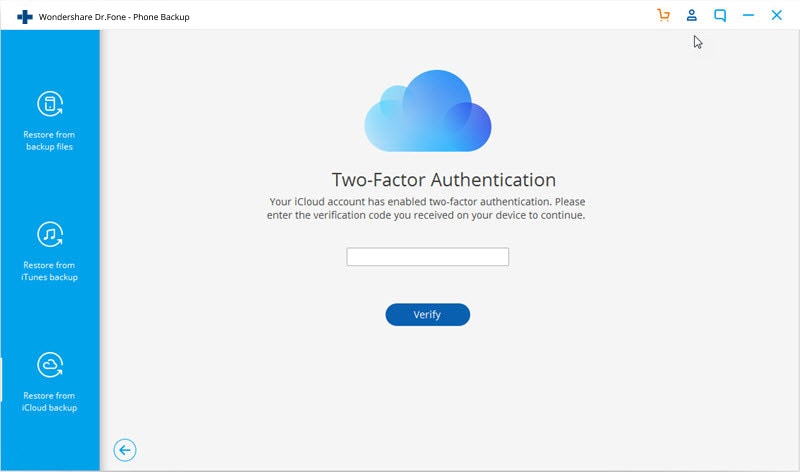
Trin 5
Applikationen vil automatisk registrere alle eksisterende sikkerhedskopieringsfiler på iCloud med deres detaljer. Vælg blot den relevante iCloud-sikkerhedskopifil og klik på knappen ‘Download’ ved siden af den.

Trin 6
Bagefter kan du forhåndsvise sikkerhedskopieringsdataene på grænsefladen, opdelt i forskellige kategorier. Vælg blot det, du vil gemme, og klik på Gendan-knappen for at overføre det til den tilsluttede iPhone.

Del 3: Gendan iCloud Backup fra iCloud.com
Hvis du har aktiveret iCloud-synkroniseringen på din iPhone 11, så kan du også vedligeholde en sikkerhedskopi af dine billeder, kontakter, noter, kalender osv. i skyen. Bortset fra at gendanne alle iCloud-data til iPhone på én gang, kan du også besøge dens hjemmeside – iCloud.com. Herfra kan du downloade visse filer direkte på dit system og senere overføre dem til iPhone 11. Processen er dog en smule trættende og begrænset, da du ikke vil være i stand til at gendanne alle slags data gennem dette. Det er overflødigt at sige, at det også vil tage meget tid at gendanne iPhone 11 fra iCloud-sikkerhedskopi på denne måde.
Trin 1
I første omgang kan du bare gå til iClouds officielle websted og logge ind på din konto. På dens hjem kan du finde forskellige datatyper på listen. Hvis du vil, kan du gå til dens indstillinger for at konfigurere din konto.
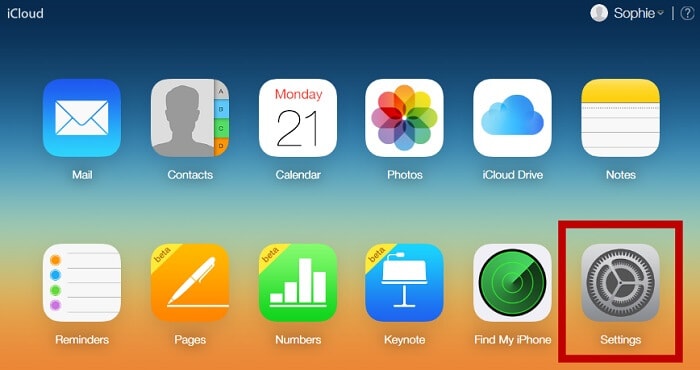
Trin 2
Her kan du konfigurere, hvordan du bruger din iCloud-konto. Under indstillingen ‘Gendan kalender’ kan du vælge at gendanne kalenderdataene til din enhed.
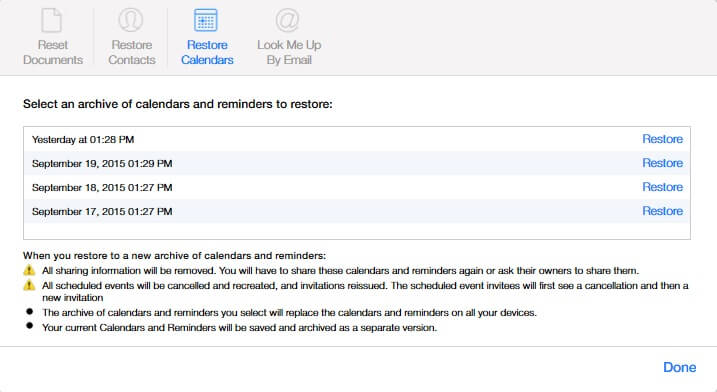
Trin 3
Gå nu tilbage og besøg sektionen ‘Kontakter’. Her kan du se en liste over alle de synkroniserede kontakter. Bare vælg dem og klik på tandhjulsikonet (indstillinger) > Eksporter vCard. Dette vil eksportere dine kontakter til en VCF-fil, som du senere kan flytte til din iPhone.
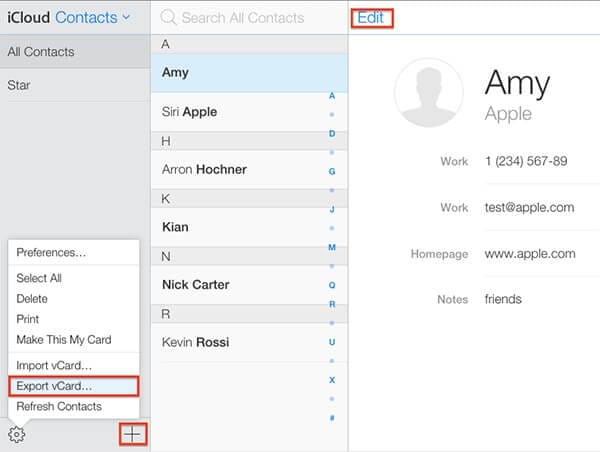
Trin 4
På samme måde kan du gå til sektionen Noter fra iClouds hjem og se de synkroniserede noter. Hvis du vil, kan du manuelt gemme disse noter på dit system.
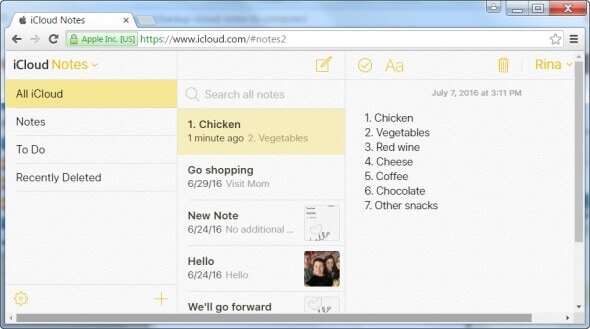
Trin 5
Du kan også se en fotosektion i iClouds hjem, hvor alle de synkroniserede billeder vil blive gemt. Du skal blot vælge de fotos, du ønsker, og downloade dem til din computer (i den originale eller optimerede form).
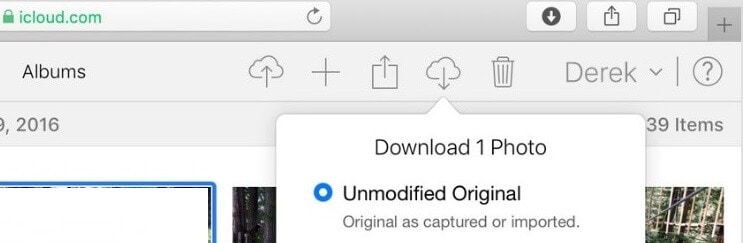
Efter når alle de nødvendige data er blevet downloadet på dit systems lager, kan du overføre dem til din iPhone 11. Da dette vil tage meget tid at gendanne fra iCloud backup til iPhone 11 uden nulstilling, undgås det for det meste.
Del 4: Gendan WhatsApp-data fra iCloud Backup til iPhone 11
Nogle gange kan brugerne ikke finde deres WhatsApp-data, selvom de gendanner iCloud-sikkerhedskopi til iPhone 11. Dette skyldes, at du individuelt kan tage WhatsApp-sikkerhedskopi på iCloud og senere gendanne den. Teknikken er lidt anderledes, da den udelukkende er knyttet til WhatsApp backup og ikke enheds backup. Før du fortsætter, skal du bare sørge for, at du allerede har taget en sikkerhedskopi af din WhatsApp ved at besøge dens Indstillinger > Chats > Chat Backup.
Trin 1
Hvis du allerede bruger WhatsApp, skal du afinstallere appen og installere den igen på enheden fra App Store.
Trin 2
Konfigurer nu din WhatsApp-konto ved at indtaste det samme telefonnummer. Sørg også for, at enheden er knyttet til den samme iCloud-konto, hvor din sikkerhedskopi er gemt.
Trin 3
Efter at have bekræftet din enhed, vil applikationen automatisk registrere tilstedeværelsen af en eksisterende sikkerhedskopi. Bare tryk på ‘Gendan chathistorik’ og bevar en stabil internetforbindelse for at gendanne dine WhatsApp-data.
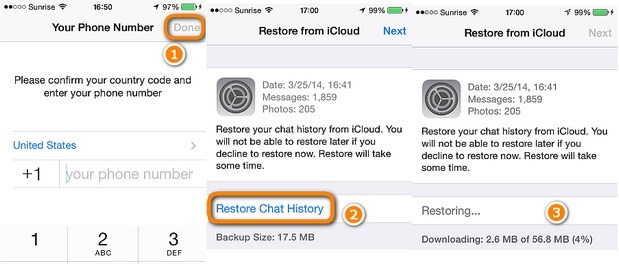
Jeg er sikker på, at efter at have læst denne vejledning, ville du helt sikkert være i stand til at gendanne fra iCloud-sikkerhedskopi til iPhone 11 uden nulstilling. Hvis du vil, kan du gå til iClouds officielle websted for at udtrække dine data eller bruge et pålideligt værktøj som DrFoneTool – Phone Backup (iOS). Et brugervenligt program, det vil lade dig gendanne både iCloud og iTunes backup til din iPhone uden at nulstille enheden. Da den fuldt ud understøtter alle de nyeste iOS-enheder som iPhone 11, 11 Pro, XR, XS osv. vil du ikke støde på nogen kompatibilitetsproblemer ved at bruge den.
Seneste Artikler